- Преподавателю
- Информатика
- Урок-практикум по теме «Электронные таблицы»
Урок-практикум по теме «Электронные таблицы»
| Раздел | Информатика |
| Класс | - |
| Тип | Конспекты |
| Автор | Скачкова Л.Д. |
| Дата | 28.12.2014 |
| Формат | doc |
| Изображения | Есть |
Урок-практикум по теме «Электронные таблицы».
Раздел программы: «Современные компьютерные технологии».
Тема урока: «Применение табличного процессора Excel для графического решения уравнений n-ой степени».
Тип урока: урок - закрепление изученного.
Вид: урок-практикум.
Технология: проблемно-исследовательская технология.
Время проведения: четвертое практическое занятие (спаренный урок) по теме «электронные таблицы» - (базовый курс).
Оборудование: компьютерный класс, оснащенный современной техникой и лицензированным программным обеспечением. На компьютерах должна быть установлена операционная система Windows и пакет Microsoft Office.
Цель урока:
-
Формирование умений и навыков, носящих в современных условиях общенаучный и обще интеллектуальный характер.
-
Развитие у школьников теоретического, творческого мышления, а также формирование операционного мышления, направленного на выбор оптимальных решений.
-
Научить школьников применять современное программное обеспечение в решении нестандартных задач.
Задачи урока:
-
Воспитательная - развитие познавательного интереса, воспитание информационной культуры.
-
Учебная - изучить и закрепить основные навыки работы с электронными таблицами.
-
Развивающая - развитие логического мышления, расширение кругозора.
План урока.
-
Краткий инструктаж по технике безопасности в компьютерном классе.
-
Фронтальный опрос для проверки уровня подготовки учащихся к усвоению нового материала.
-
Объяснение нового материала и самостоятельная работа учащихся на компьютере.
-
Выполнение индивидуальных заданий.
-
Сохранение отчетов по практикуму и выставление оценок.
-
Домашнее задание.
-
Краткий инструктаж по технике безопасности в компьютерном классе.
Учитель: Здравствуйте, ребята! Сегодня мы проводим практическое занятие по электронным таблицам в компьютерном классе для обеспечения безопасной работы необходимо выполнить следующие правила:
-
Нельзя самостоятельно, без разрешения учителя, включать и выключать компьютеры.
-
Нельзя касаться тыльной стороны компьютера и проводов.
-
Нельзя работать мокрыми руками и во влажной одежде
-
Нельзя нажимать на клавиши ручкой или карандашом.
-
Нельзя ходить по классу, вставать со своего места.
-
В случае неисправности компьютера или при обнаружении запаха гари - подозвать учителя.
Фронтальный опрос
Учитель: На прошлом теоретическом занятии мы уже говорили о дополнительных возможностях программы Excel.
-
? Вспомним, для чего нужна эта программа?
Ответ: для создания таблиц, графиков и диаграмм.
Учитель:
-
? Как вы понимаете термин «деловая графика»?
Ответ: под этим термином обычно понимаются графики и диаграммы, наглядно представляющие динамику развития того или иного производства, отрасли и любые другие числовые данные.
Учитель:
-
? Какими возможностями для создания деловой графики обладает Excel?
Ответ: с помощью его богатой библиотеки диаграмм можно составлять диаграммы и графики разных видов: гистограммы, круговые диаграммы, столбчатые, графики и др., их можно снабжать заголовками и пояснениями, можно задавать цвет и вид штриховки в диаграммах, печатать их на бумаге, изменяя размеры и расположение на листе, и вставлять диаграммы в нужное место листа.
Учитель:
-
? При помощи, какой команды меню можно построить диаграммы и графики в Excel?
Ответ: с помощью кнопки вызова Мастера диаграмм.
Учитель:
-
? Как задать автоматическое вычисление в таблице значений ячеек по определенной формуле?
Ответ: ввести знак «=», затем активизировать нужную ячейку и вводить соответствующие знаки арифметических операций. Контролировать ввод формулы можно, используя окно ввода формулы.
Учитель:
-
? Каким образом можно завести формулу в несколько ячеек, т. е. скопировать ее?
Ответ: нужно установить курсор на нижнем правом маркере ячейки (курсор должен принять вид маленького черного крестика) и протянуть его до последней ячейки в нужном диапазоне.
Изложение нового материала и самостоятельная работа учащихся на компьютерах.
Учитель: Тема урока «Применение табличного процессора Excel для графического решения уравнений n-ой степени». Из курса математики нам известно, что корнями уравнения являются значения точек пересечения графика функции (то есть нашего уравнения) с осью абсцисс. Если же мы решаем систему уравнений, то её решениями будут координаты точек пересечения графиков функций. Этот метод нахождения корней называется графическим. Но на прошлом занятии мы узнали, что с помощью программы Excel можно строить практически любые графики. Воспользуемся этими знаниями для нахождения корней системы уравнений графическим методом.
Д ля примера рассмотрим решение следующей системы уравнений:
ля примера рассмотрим решение следующей системы уравнений:
![]() Y - X2 = 0,
Y - X2 = 0,
Y - 2X = 9.
-
Преобразуем данную систему в приведенную:
 Y = X2 ,
Y = X2 ,
Y = 2X + 9.
-
Для оценки решений воспользуемся диаграммой, на которой отобразим графики обеих функций. Сначала построим таблицу:
-
Первая строка - строка заголовков. Далее для построения этой таблицы использовались следующие формулы:
-
При заполнении столбца A: в ячейку A2 заносится начальное значение аргумента X=-10, для автоматического заполнения всего столбца нужно в ячейку A3 занести формулу A2+1 и скопировать её до ячейки A23;
-
При заполнении столбца B в ячейку B2 заносится формула A2*A2 которая затем копируется до ячейки B23;
-
При заполнении столбца C в ячейку C2 заносится формула 2*A2+9, которая затем копируется до ячейки C23;
-
С помощью мастера диаграмм выберем тип диаграммы Точечная и построим черновую диаграмму первоначальной оценки решений.
На диаграмме видно, что оба графика имеют точки пересечения - эти координаты этих точек и есть решения системы. Так как шаг изменения аргумента был достаточно велик, то мы получили приближенные значения решений. Уточним их, построив два графика в интервале от -3 до 0, где находится первое решение, и от 3 до 5 - где находится второе. Составим новые таблицы:
-
X
Y= X*X
Y=2*X + 9
-10
100
-11
-9
81
-9
-8
64
-7
-7
49
-5
-6
36
-3
-5
25
-1
-4
16
1
-3
9
3
-2
4
5
-1
1
7
0
0
9
1
1
11
2
4
13
3
9
15
4
16
17
5
25
19
6
36
21
7
49
23
8
64
25
9
81
27
10
100
29
11
121
31
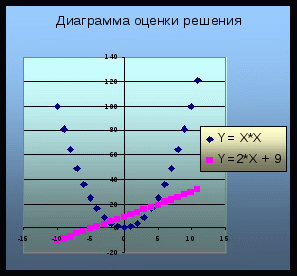
Для первого решения:
-
X
Y= X*X
Y=2*X + 9
-3
9
3
-2,9
8,41
3,2
-2,8
7,84
3,4
-2,7
7,29
3,6
-2,6
6,76
3,8
-2,5
6,25
4
-2,4
5,76
4,2
-2,3
5,29
4,4
-2,2
4,84
4,6
-2,1
4,41
4,8
-2
4
5
-1,9
3,61
5,2
-1,8
3,24
5,4
-1,7
2,89
5,6
-1,6
2,56
5,8
-1,5
2,25
6
-1,4
1,96
6,2
-1,3
1,69
6,4
-1,2
1,44
6,6
-1,1
1,21
6,8
-1
1
7
-0,9
0,81
7,2
-0,8
0,64
7,4
-0,7
0,49
7,6
-0,6
0,36
7,8
-0,5
0,25
8
-0,4
0,16
8,2
-0,3
0,09
8,4
-0,2
0,04
8,6
-0,1
0,01
8,8
0
0
9
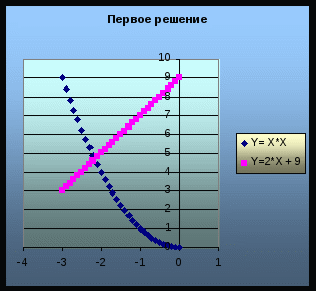
Для второго решения:
-
X
Y= X*X
Y=2*X + 9
3
9
15,00
3,1
9,61
15,20
3,2
10,24
15,40
3,3
10,89
15,60
3,4
11,56
15,80
3,5
12,25
16,00
3,6
12,96
16,20
3,7
13,69
16,40
3,8
14,44
16,60
3,9
15,21
16,80
4
16
17,00
4,1
16,81
17,20
4,2
17,64
17,40
4,3
18,49
17,60
4,4
19,36
17,80
4,5
20,25
18,00
4,6
21,16
18,20
4,7
22,09
18,40
4,8
23,04
18,60
4,9
24,01
18,80
5
25
19,00
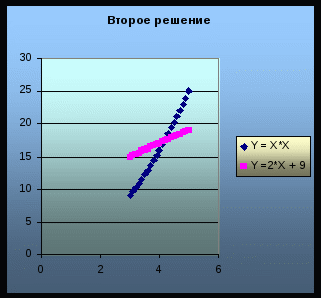
В этом случае мы уменьшили шаг изменения аргумента для более точного построения. Решением нашей системы будут координаты точек пересечения графиков: X1=-2,2; Y1=4,8; X2=4,2; Y2=17,5.
Как вы уже поняли, графическое решение системы дает приблизительные результаты.
С помощью диаграмм можно найти графически и решение такого уравнения:
X3 - 2X2 + 4X - 12 = 0.
Это можно сделать, построив график и определив координаты точек его пересечения с осью OX: либо построив два графика:
Y = X3
Y = 2X2 - 4X + 12
и определив точки их пересечения.
Таким образом, мы видим, что используя программу Excel, можно графически решить любое уравнение, что мы и сделаем, получив индивидуальные задания.
4.Выполнение индивидуальных заданий.
Индивидуальные задания целесообразно подбирать таким образом, чтобы каждый ученик мог проявить свои знания - т. е. их обязательно нужно сделать дифференцированными. Для составления индивидуальных заданий мы воспользовались учебниками на алгебре.
X 2 - Y = - 2,
2 - Y = - 2,
2X + Y = 2.
3 X - Y = - 10,
X - Y = - 10,
X2 + Y = 10.
X 2 - 3Y = 22,
2 - 3Y = 22,
X + Y = 2.
X + Y = 4,
+ Y = 4,
X2 - 4Y = 5.
X - Y = 1,
- Y = 1,
X2 + 2Y = 33.
Y - X = 2,
- X = 2,
X2 + 4Y = 13.

X - Y = 1,
X2 - Y = 3.
X + Y = 4,
+ Y = 4,
X2 - Y = 2.
X 2 - Y = - 1,
2 - Y = - 1,
X + Y = 1.
X 2 - 3Y = 1,
2 - 3Y = 1,
X + Y = 3.

X2 + 4Y = 8,
X + Y = 2.
X 2 - 3Y = - 9,
2 - 3Y = - 9,
X + Y = 3.
X 2 + 2Y = 12,
2 + 2Y = 12,
2X - Y = 10.

X + Y = 5,
X2 - 3Y = - 15.
5. Сохранение отчетов по практикуму и выставление оценок.
Учитель: После выполнения задания каждый учащийся должен сохранить таблицы и графики своего задания в своей папке и получить оценку за работу. Спасибо за работу, до свидания!
6.Домашнее задание.
Проанализировать и проверить свои индивидуальные задания и оформить отчеты в тетради.


